HP ENVY 4504 e-All-in-One Printer User Manual
Browse online or download User Manual for Unknown HP ENVY 4504 e-All-in-One Printer. HP ENVY 4501 e-All-in-One Printer คู่มือผู้ใช้ [et]
- Page / 110
- Table of contents
- BOOKMARKS
- ชิ้นสวนตางๆ ของเครื่องพิมพ 8
- แผงควบคุมและไฟแสดงสถานะ 9
- การตั้งคาระบบไรสาย 11
- ปดอัตโนมัติ 12
- การพิมพ 13
- HP ePrint 14
- การพิมพเอกสาร 16
- การพิมพภาพถาย 18
- การพิมพซองจดหมาย 21
- กระดาษที่แนะนำสำหรับการพิมพ 28
- การใสวัสดุพิมพ 30
- เลื่อนถาดกระดาษเขา 34
- การทำสำเนาและสแกน 37
- การทำสำเนาเอกสาร 38
- การสแกนไปยังคอมพิวเตอร 40
- บท 5 การทำสำเนาและสแกน THWW 44
- การใชตลับหมึกพิมพ 45
- การสั่งซื้อผลิตภัณฑหมึกพิมพ 47
- การเปลี่ยนตลับหมึกพิมพ 49
- การใชโหมดตลับหมึกพิมพเดียว 51
- ความสามารถในการเชื่อมตอ 55
- เกี่ยวกับคุกกี้ 62
- การแกไขปญหา 65
- การปรับปรุงคุณภาพงานพิมพ 66
- การนำกระดาษที่ติดอยูออก 70
- ไมสามารถพิมพงานได 74
- การตอสายไฟเขากับเตารับ 77
- การเตรียมถาดกระดาษ 80
- เครื่องพิมพไมทำงาน 82
- ปญหาเกี่ยวกับตลับหมึกพิมพ 85
- ตลับหมึกพิมพรุนเกา 86
- การเชื่อมตอเครือขาย 87
- ฝายสนับสนุนของ HP 88
- ตัวเลือกการรับประกันอื่นๆ 89
- บท 8 การแกไขปญหา THWW 90
- ขอมูลทางเทคนิค 91
- ลักษณะเฉพาะ 94
- ความละเอียดในการพิมพ 96
- จำนวนการพิมพของตลับหมึกพิมพ 96
- ขอมูลเกี่ยวกับเสียง 97
- เคล็ดลับในการรักษาสิ่งแวดลอม 98
- การใชกระดาษ 98
- โครงการรีไซเคิล 99
- การใชไฟ 99
- โหมดสลีป 99
- (Regulation EC No 1907/2006 100
- ประกาศขอบังคับ 101
- FCC statement 102
- Notice to users in Korea 102
- ประกาศขอบังคับของสหภาพยุโรป 103
- Declaration of conformity 105
- คำประกาศขอบังคับระบบไรสาย 105
- Notice to users in Brazil 106
- Notice to users in Canada 106
- ประกาศสำหรับผูใชในเม็กซิโก 107
- Notice to users in Taiwan 107
Summary of Contents
HP ENVY 4500 e-All-in-One series
ภาพ 2-3 ไฟแสดงสถานะระบบไรสายลักษณะของไฟ การแกปญหาดับ ระบบไรสายถูกปดอยู กดปุม ไรสาย เพื่อเขาถึงเมนูไรสายบนจอแสดงผลของเครื่องพิมพ ใชเมนูไร
สารเคมีHP ยึดมั่นในการใหขอมูลเกี่ยวกับสารเคมีในผลิตภัณฑของเราแกลูกคาเสมอ ทั้งนี้เพื่อใหเปนไปตามขอกำหนดทางกฎหมาย เชน ระเบียบของสภาและคณะมนตรีย
ประกาศขอบังคับเครื่อง HP ENVY 4500 series มีคุณสมบัติตรงตามขอกำหนดเกี่ยวกับผลิตภัณฑจากหนวยงานที่ออกขอบังคับตางๆ ในประเทศ/ภูมิภาคของทานเนื้อหาใน
FCC statementNotice to users in KoreaVCCI (Class B) compliance statement for users in JapanNotice to users in Japan about the power cord98ภาคผนวก A
ประกาศวาดวยการสงเสียงรบกวนสำหรับประเทศเยอรมันประกาศขอบังคับของสหภาพยุโรปผลิตภัณฑที่มีเครื่องหมาย CE อยูภายใตกฎบัญญัติ EU Directives ดังตอไปนี้
ผลิตภัณฑที่มีอุปกรณ LAN แบบไรสาย●ในบางประเทศอาจมีกฏเกณฑเฉพาะหรือขอกำหนดพิเศษวาดวยการทำงานของเครือขาย LAN แบบไรสาย เชนการใชเฉพาะภายในอาคารหร
Declaration of conformityคำประกาศขอบังคับระบบไรสายเนื้อหาสวนนี้แสดงขอมูลกฎขอบังคับเกี่ยวกับผลิตภัณฑไรสาย●Exposure to radio frequency radiation●
Exposure to radio frequency radiationNotice to users in BrazilNotice to users in Canada102ภาคผนวก A ขอมูลทางเทคนิค THWW
ประกาศสำหรับผูใชในเม็กซิโกNotice to users in TaiwanWireless notice to users in JapanTHWW ประกาศขอบังคับ103
104ภาคผนวก A ขอมูลทางเทคนิค THWW
ดัชนีกกระดาษประเภทกระดาษที่แนะนำ 24การทำสำเนาลักษณะเฉพาะ 91การบริการลูกคาการรับประกัน 85การพิมพลักษณะเฉพาะ 91การรับประกัน 85การสแกนลักษณะเฉพาะในการส
การตั้งคาระบบไรสายกดปุม ไรสาย เพื่อดูสถานะระบบไรสายและตัวเลือกเมนู●หากเครื่องพิมพมีการเชื่อมตอกับเครือขายไรสายที่พรอมใชงาน ไฟแสดงสถานะระบบไ
ปดอัตโนมัติปดอัตโนมัติ จะถูกเปดใชงานโดยอัตโนมัติตามคาเริ่มตนเมื่อคุณเปดเครื่องพิมพ เมื่อเปดใชงาน ปดอัตโนมัติ เครื่องพิมพจะปดโดยอัตโนมัติห
3การพิมพ●HP ePrint●การพิมพเอกสาร●การพิมพภาพถาย●การพิมพ Quick Forms (แบบฟอรมสำเร็จรูป)●การพิมพซองจดหมาย●การพิมพดวย HP Wireless Direct (โดยตรงแ
HP ePrintHP ePrint เปนบริการฟรีจาก HP ที่ชวยใหคุณสามารถสั่งพิมพไปยังเครื่องพิมพที่สนับสนุน HP ePrint ของคุณไดทุกที่ทุกเวลา ซึ่งงายเพียงสงอีเมล
วิธีการคนหาที่อยูอีเมลของเครื่องพิมพ1.กดปุม ePrint บนแผงควบคุม คุณจะพบเมนู Web Services Settings (การตั้งคาบริการทางเว็บ) บนจอแสดงผลของเครื่องพิม
การพิมพเอกสารการใสกระดาษ1.ตรวจดูใหแนใจวาเปดถาดกระดาษไวแลว2.เลื่อนตัวปรับความกวางกระดาษออกจนสุด3. ใสกระดาษลงในถาดกระดาษ ควรคว่ำหนาที่จะพิมพ
3.คลิกปุมเพื่อเปดกรอบโตตอบ Properties (คุณสมบัติ)ปุมนี้อาจเรียกวา Properties (คุณสมบัติ), Options (ตัวเลือก), Printer Setup (การติดตั้งเครื่องพิม
การพิมพภาพถายการใสกระดาษภาพถาย1.ตรวจดูใหแนใจวาเปดถาดกระดาษไวแลว2.เลื่อนตัวปรับความกวางกระดาษออกจนสุด3. นำกระดาษทั้งหมดออกจากถาดปอนกระดาษ แ
5.คลิก OK (ตกลง) เพื่อกลับไปยังกลองโตตอบ Properties (คุณสมบัติ)6.คลิก OK (ตกลง) แลวคลิก Print (พิมพ) หรือ OK (ตกลง) ในกรอบโตตอบ Print (พิมพ)หมาย
การพิมพ Quick Forms (แบบฟอรมสำเร็จรูป)ใช Quick Forms (แบบฟอรมสำเร็จรูป) เพื่อพิมพปฏิทิน รายการตรวจสอบ เกม กระดาษสมุดจด กระดาษกราฟและกระดาษจดโนตเ
การพิมพซองจดหมายคุณสามารถใสซองจดหมายไดอยางนอยหนึ่งซองลงในถาดกระดาษของ HP ENVY 4500 series โปรดอยาใชซองจดหมายที่มีลักษณะมันเงาหรือพิมพนูน รวมถึ
การพิมพดวย HP Wireless Direct (โดยตรงแบบไรสาย)ดวย Wireless Direct (โดยตรงแบบไรสาย) ของ HP คุณสามารถพิมพแบบไรสายจากคอมพิวเตอร สมารทโฟนแท็บเล็ต
3.เชื่อมตอกับเครือขายใหมจากอุปกรณพกพา เชื่อมตอกับเครือขายไรสายหรือฮ็อตสปอตใหมตามวิธีการปกติของคุณเลือกชื่อ Wireless Direct (โดยตรงแบบไรสาย) ข
การพิมพโดยใชจำนวน dpi สูงสุดใชโหมดจุดตอนิ้ว (dpi) สูงสุดเพื่อพิมพภาพคุณภาพสูงและคมชัดบนกระดาษภาพถายการพิมพแบบจำนวน dpi สูงสุด จะใชเวลานานกวาก
เคล็ดลับเพื่อความสำเร็จในการพิมพเพื่อใหสามารถพิมพงานไดสำเร็จ ตลับหมึกพิมพ HP ควรทำงานเปนปกติและมีปริมาณหมึกพิมพเพียงพอ ใสกระดาษสำหรับพิมพอยา
ขึ้นอยูกับระบบปฏิบัติการของคุณ เปดซอฟตแวรเครื่องพิมพดวยวิธีการอยางหนึ่งอยางใดตอไปนี้:◦Windows 8: บนหนาจอ Start (เริ่ม) คลิกขวาบนพื้นที่วางข
4ความรูเบื้องตนเกี่ยวกับกระดาษ●กระดาษที่แนะนำสำหรับการพิมพ●การใสวัสดุพิมพ●การสั่งซื้อวัสดุสิ้นเปลืองประเภทกระดาษของ HPTHWW23
กระดาษที่แนะนำสำหรับการพิมพหากทานตองการคุณภาพการพิมพที่ดีที่สุด HP ขอแนะนำใหใชกระดาษ HP ที่ออกแบบมีเฉพาะสำหรับประเภทของงานที่ทานกำลังพิมพกระดา
กระดาษเหลานี้เปนกระดาษเคลือบมันหรือไมเคลือบมันทั้งสองดานสำหรับการใชงานสองดาน เหมาะอยางยิ่งสำหรับการทำสำเนาที่ใกลเคียงกับภาพหรือภาพกราฟกบนปกรา
สารบัญ1 วิธีใช HP ENVY 4500 e-All-in-One series ...
การใสวัสดุพิมพเลือกขนาดกระดาษเพื่อดำเนินการตอการใสกระดาษขนาดเต็มแผน1.ปรับถาดกระดาษลง แลวดึงถาดกระดาษและแกนเลื่อนของถาดกระดาษออกมา2.เลื่อนตัวปรับ
●ปรับตัวปรับความกวางกระดาษใหพอดีกับปกกระดาษทั้งสองขาง●เลื่อนถาดกระดาษเขาการใสกระดาษขนาดเล็ก1. ปรับถาดกระดาษลง แลวดึงถาดกระดาษและแกนเลื่อนของถาด
2.เลื่อนตัวปรับความกวางกระดาษออก3.ใสกระดาษภาพถาย●ใสปกกระดาษภาพถายลงในถาดกระดาษโดยใหดานกวางของกระดาษเขาไปในเครื่องและคว่ำดานที่จะพิมพลง●เลื
การใสซองจดหมาย1.ปรับถาดกระดาษลง แลวดึงถาดกระดาษและแกนเลื่อนของถาดกระดาษออกมา2.เลื่อนตัวปรับความกวางกระดาษออก3.ใสซองจดหมาย●ใสซองจดหมายอยางนอยหนึ
●เลื่อนถาดกระดาษเขา30บท 4 ความรูเบื้องตนเกี่ยวกับกระดาษ THWW
การสั่งซื้อวัสดุสิ้นเปลืองประเภทกระดาษของ HPเครื่องพิมพนี้ไดรับการออกแบบมาใหทำงานไดดีกับวัสดุพิมพในสำนักงานแทบทุกประเภท แนะนำใหใชวัสดุพิมพ HP
32บท 4 ความรูเบื้องตนเกี่ยวกับกระดาษ THWW
5การทำสำเนาและสแกน●การทำสำเนาเอกสาร●การสแกนไปยังคอมพิวเตอร●เคล็ดลับเพื่อความสำเร็จในการทำสำเนา●เคล็ดลับเพื่อความสำเร็จในการสแกนTHWW33
การทำสำเนาเอกสารเมนู Copy (ทำสำเนา) บนจอแสดงผลของเครื่องพิมพชวยใหคุณสามารถเลือกจำนวนสำเนา และการทำสำเนาขาวดำหรือสีลงบนกระดาษธรรมดาไดงาย นอกจากนี้
●ปดฝา3.เลือก ทำสำเนา จากหนาจอ หนาหลัก บนจอแสดงผลของเครื่องพิมพเพื่อเขาถึงเมนูทำสำเนา●หากคุณไมพบ ทำสำเนา บนจอแสดงผลของเครื่องพิมพ ใหกดปุม หนา
6 การใชตลับหมึกพิมพ ...
การสแกนไปยังคอมพิวเตอรคุณสามารถเริ่มการสแกนไดจากแผงควบคุมของเครื่องพิมพหรือจากคอมพิวเตอรของคุณ โดยสามารถเลือกสแกนจากแผงควบคุมหากคุณตองการไฟลสแกน
การสแกนจากแผงควบคุมของเครื่องพิมพ1.เลือก สแกน จากหนาจอ หนาหลัก บนจอแสดงผลของเครื่องพิมพ หากคุณไมพบ สแกน บนจอแสดงผลของเครื่องพิมพใหกดปุม หนาหล
เคล็ดลับเพื่อความสำเร็จในการทำสำเนา●วางตนฉบับโดยใหดานที่จะพิมพคว่ำลงบนมุมหนาขวาของกระจก●ทำความสะอาดกระจกสแกนเนอร และตรวจสอบใหแนใจวาไมมีสิ่งแ
เคล็ดลับเพื่อความสำเร็จในการสแกน●วางตนฉบับโดยใหดานที่จะพิมพคว่ำลงบนมุมหนาขวาของกระจก●ทำความสะอาดกระจกสแกนเนอร และตรวจสอบใหแนใจวาไมมีสิ่งแปลก
40บท 5 การทำสำเนาและสแกน THWW
6การใชตลับหมึกพิมพ●การตรวจสอบระดับหมึกพิมพโดยประมาณ●การสั่งซื้อผลิตภัณฑหมึกพิมพ●การเลือกตลับหมึกพิมพที่ถูกตอง●การเปลี่ยนตลับหมึกพิมพ●การใชโหม
การตรวจสอบระดับหมึกพิมพโดยประมาณคุณสามารถตรวจสอบระดับการจายหมึกไดอยางงายๆ เพื่อดูวาตองเปลี่ยนตลับหมึกเมื่อใด ระดับการจายหมึกจะแสดงปริมาณหมึกพิ
การสั่งซื้อผลิตภัณฑหมึกพิมพกอนสั่งซื้อตลับหมึกพิมพ ใหคนหาหมายเลขตลับหมึกพิมพที่ถูกตองคนหาหมายเลขตลับหมึกพิมพบนเครื่องพิมพ●หมายเลขตลับหมึกพิ
การเลือกตลับหมึกพิมพที่ถูกตองHP ขอแนะนำใหคุณใชตลับหมึกพิมพของแทของ HP ตลับหมึกพิมพ HP ของแทไดรับการออกแบบและผานการทดสอบหลายครั้งกับเครื่องพิ
การเปลี่ยนตลับหมึกพิมพวิธีการเปลี่ยนตลับหมึกพิมพ1.ตรวจสอบวาเปดเครื่องอยู2.ใสกระดาษ3. ถอดตลับหมึกพิมพa. เปดฝาครอบตลับหมึกพิมพรอใหแครพิมพเลื
1วิธีใช HP ENVY 4500 e-All-in-One seriesเรียนรูวิธีใช HP ENVY 4500 series ของคุณ●ชิ้นสวนตางๆ ของเครื่องพิมพ ในหนา 4●แผงควบคุมและไฟแสดงสถานะ ในห
b.แกะเทปพลาสติกออกโดยดึงที่แถบสีชมพูc. ใสตลับหมึกพิมพใหมลงในชองโดยใหอยูเยื้องดานลางแถบที่เปดอยู แลวบีบแถบที่ปดอยูเมื่อตลับหมึกพิมพเลื่อน
การใชโหมดตลับหมึกพิมพเดียวใชโหมดตลับหมึกพิมพเดียวเพื่อให HP ENVY 4500 series ทำงานดวยตลับหมึกพิมพเพียงหนึ่งตลับเทานั้น โหมดตลับหมึกพิมพเดียวจ
ขอมูลการรับประกันตลับหมึกพิมพจะมีการบังคับใชการรับประกันตลับหมึกพิมพของ HP เมื่อใชตลับหมึกพิมพกับอุปกรณการพิมพของ HP ที่กำหนดไวการรับประกันนี
เคล็ดลับเกี่ยวกับการใชหมึกพิมพใชเคล็ดลับตอไปนี้เมื่อใชตลับหมึกพิมพ:●เพื่อปองกันตลับหมึกพิมพแหง ใหปดเครื่องพิมพโดยใชปุม เปด เสมอ และรอจน
50บท 6 การใชตลับหมึกพิมพ THWW
7ความสามารถในการเชื่อมตอ●Wi-Fi Protected Setup (WPS – ตองใชเราเตอร WPS)●การเชื่อมตอระบบไรสายแบบเดิม (ตองใชเราเตอร)●การเชื่อมตอ USB (ไมใชกา
Wi-Fi Protected Setup (WPS – ตองใชเราเตอร WPS)คำแนะนำตอไปนี้เปนคำแนะนำสำหรับลูกคาที่ไดติดตั้งและตั้งคาซอฟตแวรเครื่องพิมพเรียบรอยแลว สำหรั
การเชื่อมตอระบบไรสายแบบเดิม (ตองใชเราเตอร)หากตองการเชื่อมตอ HP ENVY 4500 series เขากับเครือขาย WLAN 802.11 ไรสายแบบครบวงจร คุณตองมีสิ่งตอไ
การเชื่อมตอ USB (ไมใชการเชื่อมตอกับเครือขาย)เครื่อง HP ENVY 4500 series มีพอรต USB 2.0 ความเร็วสูงสำหรับการเชื่อมตอกับคอมพิวเตอรอยูที่ดานหลั
การเปลี่ยนจากการเชื่อมตอแบบ USB เปนการเชื่อมตอแบบไรสายหากคุณติดตั้งเครื่องพิมพนี้เปนครั้งแรก และติดตั้งซอฟตแวรผานสาย USB และเชื่อมตอกับคอมพิ
2บท 1 วิธีใช HP ENVY 4500 e-All-in-One series THWW
การเชื่อมตอไปยังเครื่องพิมพแบบไรสายโดยไมตองใชเราเตอรHP Wireless Direct (โดยตรงแบบไรสาย) ชวยใหอุปกรณ Wi-Fi เชน คอมพิวเตอร สมารทโฟน และแท็
เคล็ดลับในการติดตั้งและการใชงานเครื่องพิมพบนเครือขายปฏิบัติตามเคล็ดลับเหลานี้ในการติดตั้งและใชงานเครื่องพิมพบนเครือขาย●เมื่อเปดใชตัวชวยการติ
เครื่องมือจัดการเครื่องพิมพขั้นสูง (สำหรับเครื่องพิมพที่เชื่อมตอกับเครือขาย)เมื่อเครื่องพิมพเชื่อมตอกับเครือขาย คุณสามารถดูขอมูลสถานะ เปลี่ยนก
หมายเหตุ: หากคุณปดใชงานคุกกี้ คุณจะปดใชงานคุณสมบัติใดคุณสมบัติหนึ่งหรือหลายคุณสมบัติตอไปนี้ดวย ทั้งนี้ขึ้นอยูกับอุปกรณของคุณ●การเริ่มตน ณ จุด
60บท 7 ความสามารถในการเชื่อมตอ THWW
8การแกไขปญหาเนื้อหาในสวนนี้จะกลาวถึงหัวขอตอไปนี้:●การปรับปรุงคุณภาพงานพิมพ●การนำกระดาษที่ติดอยูออก●ไมสามารถพิมพงานได●การนำสิ่งกีดขวางออกจาก
การปรับปรุงคุณภาพงานพิมพหมายเหตุ: เพื่อปองกันตลับหมึกพิมพแหง ใหปดเครื่องพิมพโดยใชปุม เปด เสมอ และรอจนกวาไฟของปุม เปด จะดับลง1.ตรวจสอบวาค
f.วางหนาสำหรับปรับตำแหนงหมึกพิมพใหคว่ำลงบนมุมขวาดานหนาของกระจกสแกนเนอรg.ปฏิบัติตามคำแนะนำบนจอแสดงผลของเครื่องพิมพเพื่อปรับตำแหนงตลับหมึกพิมพ
d.คลิก Print Diagnostic Information (พิมพขอมูลวิเคราะห) บนแท็บ Device Reports (รายงานเกี่ยวกับอุปกรณ) เพื่อพิมพหนาการวิเคราะห ตรวจดูชองสีฟา ส
วิธีการทำความสะอาดตลับหมึกพิมพจาก ซอฟตแวรเครื่องพิมพa.ใสกระดาษสีขาวที่ยังไมไดใชขนาด letter หรือ A4 เขาไปในถาดปอนกระดาษb.ทั้งนี้ขึ้นอยูกับระ
2ทำความรูจักกับ HP ENVY 4500 series●ชิ้นสวนตางๆ ของเครื่องพิมพ●แผงควบคุมและไฟแสดงสถานะ●การตั้งคาระบบไรสาย●ปดอัตโนมัติTHWW3
การนำกระดาษที่ติดอยูออกนำกระดาษที่ติดออกจากทางเดินกระดาษวิธีการนำกระดาษที่ติดออกจากทางเดินกระดาษ1.เปดฝาครอบตลับหมึกพิมพ2.ถอดฝาปดดานในออก3.ดึงกระด
5.ปดฝาครอบตลับหมึกพิมพ6.กดปุม ตกลง บนแผงควบคุมเพื่อทำงานปจจุบันตอไปนำกระดาษที่ติดออกจากดูเพล็กเซอรวิธีการนำกระดาษที่ติดออกจากดูเพล็กเซอร1.เปดฝ
4.ใสฝาปดดานในกลับเขาที่5. ปดฝาครอบตลับหมึกพิมพ6.กดปุม ตกลง บนแผงควบคุมเพื่อทำงานปจจุบันตอไปนำกระดาษที่ติดออกจากสวนการพิมพวิธีการนำกระดาษที่
3.ปดฝาครอบตลับหมึกพิมพ4.กดปุม ตกลง บนแผงควบคุมเพื่อทำงานปจจุบันตอไปหากวิธีการขางตนไมสามารถแกไขปญหาได คลิกที่นี่เพื่อดูการแกไขปญหาเบื้องต
ไมสามารถพิมพงานไดหากคุณพบปญหาในการพิมพ คุณสามารถดาวนโหลด HP Print and Scan Doctor ซึ่งสามารถแกปญหานี้ใหคุณไดโดยอัตโนมัติ เมื่อตองการดาวนโห
วิธีการตรวจสอบวาไดตั้งคาเครื่องพิมพที่ถูกตองไวเปนเครื่องพิมพคาเริ่มตนa.โปรดทำสิ่งใดสิ่งหนึ่งตอไปนี้ ทั้งนี้ขึ้นอยูกับระบบปฏิบัติการของคุณ:
iv.บนแท็บ General (ทั่วไป) ถัดจาก Startup type (ชนิดการเริ่มตน) ใหตรวจดูวาไดเลือกAutomatic (อัตโนมัติ) ไวแลวv.หากบริการไมทำงาน ในสวน Service s
●Windows Vista: จากเมนู Start (เริ่ม) ของ Windows คลิก Control Panel (แผงควบคุม) จากนั้นคลิก Printers (เครื่องพิมพ)●Windows XP: จากเมนู Start (เริ่ม)
หากวิธีการขางตนไมสามารถแกไขปญหาได คลิกที่นี่เพื่อดูการแกไขปญหาเบื้องตนเพิ่มเติมทางออนไลน74บท 8 การแกไขปญหา THWW
การนำสิ่งกีดขวางออกจากแครพิมพนำสิ่งกีดขวาง เชน กระดาษ ออกจากแครพิมพโปรดอานขอมูลเพิ่มเติมที่ การนำกระดาษที่ติดอยูออก ในหนา 66หมายเหตุ: หามใช
ชิ้นสวนตางๆ ของเครื่องพิมพ●ภาพดานหนาและดานบนของ HP ENVY 4500 series1ฝาปด2แผนปดดานใน3กระจกของสแกนเนอร4ฝาครอบตลับหมึกพิมพ5ฝาปดดานใน6บริเวณ
การเตรียมถาดกระดาษการเปดถาดกระดาษ▲ถาดกระดาษตองเปดอยูกอนเริ่มพิมพการปดฝาครอบตลับหมึกพิมพ▲ฝาครอบตลับหมึกพิมพตองปดอยูเมื่อเริ่มพิมพ คลิกที่น
การแกไขปญหาการทำสำเนาและการสแกนHP มี HP Print and Scan Doctor (Windows เทานั้น) ที่จะชวยแกไขปญหา "ไมสามารถสแกนงาน" ที่พบโดยทั่วไป เมื
เครื่องพิมพไมทำงานวิธีการแกไขปญหาเครื่องพิมพไมทำงาน▲ปดและเปดเครื่องพิมพ หากไมสามารถแกปญหาได ใหติดตอ HP โปรดติดตอฝายสนับสนุนของ HP เพื
วิธีการแกไขปญหาเกี่ยวกับตลับหมึกพิมพอันดับแรก ใหลองนำตลับหมึกพิมพออก และใสกลับเขาที่เดิม หากยังไมไดผล ใหทำความสะอาดหนาสัมผัสของตลับหมึกพิมพ
6.คนหาหนาสัมผัสในหัวพิมพที่ดานในของเครื่องพิมพ หนาสัมผัสของเครื่องพิมพจะเปนชุดปุมสีทองซึ่งมีตำแหนงตรงกับหนาสัมผัสบนตลับหมึกพิมพ7.ใชกานสำ
ปญหาเกี่ยวกับตลับหมึกพิมพตลับหมึกพิมพไมสามารถใชงานรวมกับเครื่องพิมพของคุณได ขอผิดพลาดนี้สามารถเกิดขึ้นไดเมื่อคุณติดตั้งตลับหมึกพิมพHP Insta
ตลับหมึกพิมพรุนเกาคุณจะตองใชตลับหมึกพิมพรุนใหมกวาแทนตลับหมึกพิมพนี้ โดยสวนใหญแลว คุณสามารถตรวจสอบวาตลับหมึกพิมพเปนรุนใหมหรือไม โดยด
การเชื่อมตอเครือขาย●เรียนรูวิธีคนหาการตั้งคาความปลอดภัยเครือขายของคุณ คลิกที่นี่เพื่อดูขอมูลเพิ่มเติมทางออนไลน●เรียนรูเกี่ยวกับ HP Print and
ฝายสนับสนุนของ HP●ลงทะเบียนเครื่องพิมพ●ขั้นตอนการสนับสนุน●ฝายสนับสนุนของ HP ทางโทรศัพท●ตัวเลือกการรับประกันอื่นๆลงทะเบียนเครื่องพิมพใชเวลาเพียงไ
ระยะเวลาการใหการสนับสนุนทางโทรศัพทการใหการสนับสนุนทางโทรศัพทนานหนึ่งปใชในทวีปอเมริกาเหนือ เอเชียแปซิฟก และละตินอเมริกา (รวมทั้งเม็กซิโก)หากตอง
แผงควบคุมและไฟแสดงสถานะภาพ 2-1 คุณสมบัติของแผงควบคุมคุณสมบัติ คำอธิบาย1ปุม เปด : เปดหรือปดเครื่องพิมพ2หนาแรก: กลับไปยังหนาจอ หนาหลัก ซึ่งเปน
86บท 8 การแกไขปญหา THWW
Aขอมูลทางเทคนิคขอมูลดานเทคนิคและขอมูลวาดวยขอบังคับสากลสำหรับ HP ENVY 4500 series มีอยูใน สวนนี้สำหรับขอมูลเพิ่มเติม โปรดดูเอกสารประกอบที่มาพ
ประกาศจากบริษัท Hewlett-Packardขอมูลในเอกสารนี้อาจมีการเปลี่ยนแปลงไดโดยไมจำเปนตองแจงใหทราบลวงหนาสงวนลิขสิทธิ์ทั้งหมด หามทำการผลิตซ้ำ ดัดแปลง
การจัดเก็บขอมูลการใชแบบไมระบุชื่อตลับหมึกพิมพ HP ที่ใชกับเครื่องพิมพนี้ประกอบดวยชิปหนวยความจำที่ชวยการทำงานของเครื่องพิมพ นอกจากนี้ชิปหนวยค
ลักษณะเฉพาะลักษณะเฉพาะดานเทคนิคสำหรับ HP ENVY 4500 series มีอยูในหัวขอนี้ สำหรับลักษณะเฉพาะผลิตภัณฑเพิ่มเติมโปรดดูแผนขอมูลผลิตภัณฑที่ www.hp.co
บัตรดัชนี: สูงสุด 20 แผนกระดาษภาพถาย: สูงสุด 20 แผนความจุของถาดรับกระดาษออกกระดาษธรรมดา (80 กรัม/ตารางเมตร [20 ปอนด]): สูงสุด 20 แผนซองจดหมาย: สู
●ประเภทไฟลที่สนับสนุน: BMP, JPEG, PNG, TIFF, PDF●รุน Twain: 1.9ความละเอียดในการพิมพโหมดเอกสารราง●ตนฉบับสี/สำเนาขาวดำ: 300x300dpi●สำเนา (ขาวดำ/สี)
ขอมูลเกี่ยวกับเสียงหากคุณเชื่อมตออินเทอรเน็ตได ทานสามารถอานขอมูลเกี่ยวกับเสียงไดจากเว็บไซตของ HP โปรดไปที่ www.hp.com/supportTHWW ลักษณะเฉพาะ
โปรแกรมควบคุมผลิตภัณฑเพื่ออนุรักษสิ่งแวดลอมHewlett-Packard มุงมั่นสรางผลิตภัณฑที่มีคุณภาพและไมเปนอันตรายตอสิ่งแวดลอม มีการออกแบบเพื่อการรีไซ
โครงการรีไซเคิลHP นำเสนอโครงการสงคืนและรีไซเคิลผลิตภัณฑมากขึ้นในหลายประเทศ/ภูมิภาค รวมถึงพันธมิตรที่มีศูนยรีไซเคิลอุปกรณอิเล็กทรอนิกสที่ใหญที่สุ
More documents for Unknown HP ENVY 4504 e-All-in-One Printer







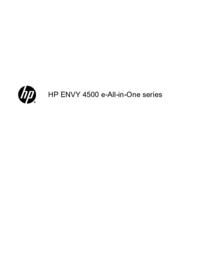







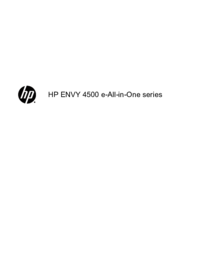
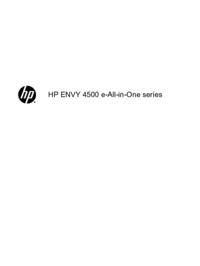


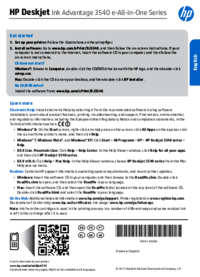
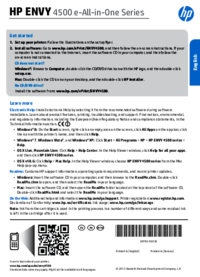



 (31 pages)
(31 pages) (41 pages)
(41 pages) (27 pages)
(27 pages) (132 pages)
(132 pages)



 (141 pages)
(141 pages) (21 pages)
(21 pages)
 (2 pages)
(2 pages) (9 pages)
(9 pages)







Comments to this Manuals